如何解决surface与外部音响或耳机连接问题微软surface系列是一款备受欢迎的便携式电脑,但有时与外部音响或耳机的连接问题可能会给用户带来困扰无论您是在娱乐、工作还是学习中使用surface,正确解决连接问题是确保畅快体验的关键。
本文将为您提供一些解决surface与外部音响或耳机连接问题的方法1.检查硬件连接首先,请确保您的音响或耳机与surface之间的物理连接正常检查线或耳机插头是否牢固连接如果使用蓝牙连接,请确保蓝牙功能打开并且处于可用状态。
2.调整音量设置有时,音响或耳机无法正常连接可能是由于音量设置不正确导致的。您可以通过以下步骤来调整音量设置:步骤1:点击任务栏右下方的音量图标。
鸿菇导航网www.ahgghg.com
步骤2:调整主音量滑块的位置,确保音量合适步骤3:点击“混音器选项”来检查并调整输出设备的设置3.更新驱动程序过时的、不兼容的或损坏的驱动程序可能会导致surface无法与外部音响或耳机正常连接您可以通过以下步骤更新驱动程序:。
步骤1:右键点击“开始”按钮,选择“设备管理器”步骤2:展开“声音、和游戏控制器”选项步骤3:找到您使用的设备,右键点击并选择“更新驱动程序”4.重启设备有时,重新启动surface和外部音响或耳机可以解决连接问题。
请尝试以下步骤:步骤1:关闭surface和外部音响或耳机步骤2:等待几分钟后重新打开它们步骤3:尝试重新连接您的音响或耳机5.使用故障排除工具如果上述方法都没有解决问题,您可以尝试使用windows操作系统提供的故障排除工具。
故障排除工具可以帮助识别并解决与音响或耳机连接相关的问题6.联系客户支持如果您尝试了以上方法仍无法解决连接问题,建议您联系surface官方客户支持他们将为您提供专业的帮助和技术支持总之,处理surface与外部音响或耳机的连接问题可能需要一些尝试和调整。
通过检查硬件连接、调整音量设置、更新驱动程序、重启设备、使用故障排除工具以及联系客户支持,您应该能够解决这些问题,确保畅快地享受surface的音频功能更多surface笔记本电脑问题可以咨询:
相关标签: